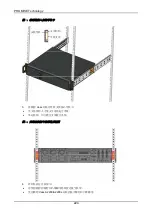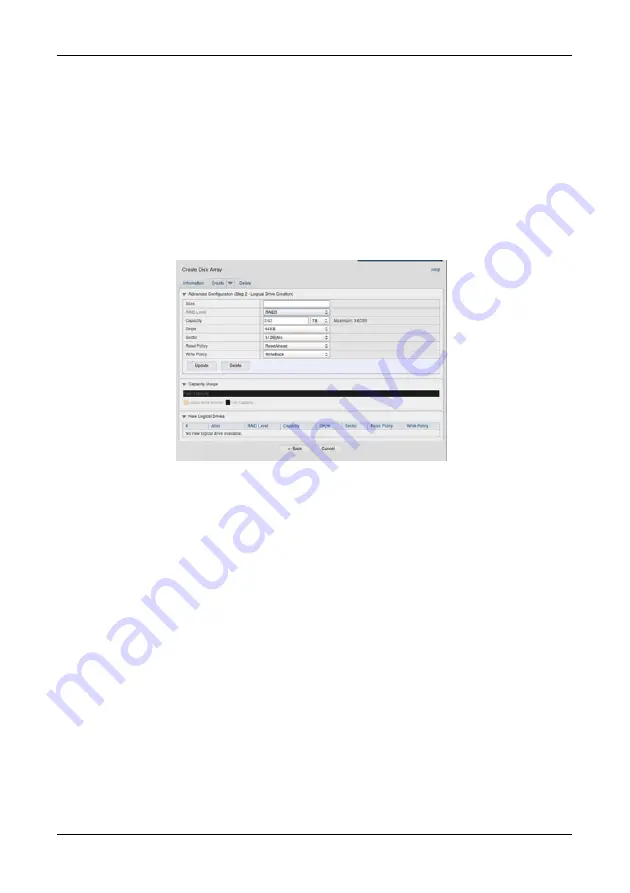
Vess A2200
快速入门指南
步骤
1
-
磁盘阵列创建
1.
可选。请在所提供的字段中输入磁盘阵列的名称。
最多
32
个字符;字符和下划线之间的字母、数字和空格。
如果你希望禁用介质巡检或
PDM
,那么请不要勾选复选框。
PROMISE
建议启用这些功能。
请从“可用”清单中的磁盘阵列突出显示你所需的物理硬盘,并按
>>
按钮,以移动至所选的清单。
你可以通过双击予以删除。
2.
完成时,单击
Next (
下一步
)
按钮。
步骤
2
-
逻辑硬盘创建
图
29
:高级配置
(
步骤
2
逻辑硬盘创建
)
可选。在所提供的字段中输入逻辑硬盘的别名。最多
32
个字符;字符和下划线之间的字母、数字
和空格。
从下拉菜单中,为逻辑硬盘选择
RAID
级别。
请根据你所选的物理硬盘数量,选择
RAID
级别。
仅
RAID 30
和
50—
指定阵列的轴数量。
指定容量和测量单位
(B, KB, MB, GB, TB)
。
本数值将是你新磁盘阵列中的首个逻辑硬盘的数据容量。如果容量低于磁盘阵列的最大容量,那么
你在现在或稍后创建的其他逻辑硬盘可以使用剩余的容量。
3.
对于以下项目,请从下拉菜单中接受默认数值或选择新数值:
条带容量。
64 KB
是默认数值。
可以使用
64 KB
、
128 KB
、
256 KB
、
512 KB
以及
1 MB
。
区大小。
512 B
是默认数值。
可以使用
512 B, 1 KB, 2 KB
以及
4 KB
。
读取
(
缓存
)
策略预读为默认设置。
可以使用读缓存、预读以及无缓存。
写
(
缓存
)
策略回写是默认设置。
可以使用回写和通写
(Thru)
。
4.
点击“升级”按钮。
将在新逻辑硬盘项下显示新的逻辑硬盘。如果有剩余容量,那么你可以在现在或稍后指定其他的逻
辑硬盘。
5.
当你完成指定的逻辑硬盘的时候,请点击“下一步”按钮。
237